Tidligere var der en tekst med tip til at optimere Chrome til Android ved hjælp eksperimentelle funktioner, der kan tilgås ved at indtaste chrome: // flags i adresselinjen i browseren. Beklager, Google næsten alle af dem fjernet, men der er andre måder.
Husk, at en af de vigtigste faktorer i Chrome hastighed og andre applikationer stadig hardwarekomponenten af enheden. Hvis din smartphone eller tablet ærligt svag forældet jern, så er det usandsynligt, at det vil. I dette tilfælde er det bedre at købe en ny gadget, især nu, at en normal smartphone er ganske billigt. Hvis du er sikker på, at Chrome på enheden kører langsommere end det burde, derefter gå videre til at optimere browseren ifølge vores anvisninger.
Tænd de trafikale besparelser
Vi nævnte tidligere om vigtigheden af jern ydeevne til rask browsing, men selv den mest feature-rige Snapdragon eller desyatiyaderny Mediatek er magtesløse, hvis det mobile Internet langsom eller ustabil. Situationen forværres tendens til vægtning sites. Enig, den overflod af grafik i høj opløsning på en lille skærm mobil enhed er faktisk ikke så nødvendigt.
Google kan køre downloader du bladre gennem sine servere. Smart-algoritmer optimere indhold, omhyggeligt komprimere billedet og vil vise dig den lette side tilpasset til telefon eller tabletform, som vejer meget mindre og er indlæst hurtigere.
- Tapan på ikonet i menuen i øverste højre hjørne af Chrome.
- Vælg "Indstillinger" og derefter "Save trafikken."
- Sæt kontakten til "ON"..
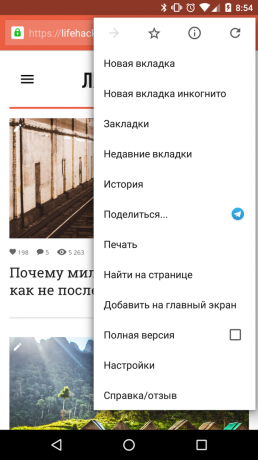

Aktiver proaktiv side anmodning
Chrome er i stand til at forudse dine handlinger og pre-belastninger de sider, som du kan gå med strømmen. Sørg for at du har aktiveret proaktive side anmodning.
- Tapan på ikonet i menuen i øverste højre hjørne af Chrome.
- Vælg "Indstillinger" og derefter "Personlige data".
- Muligheden "brug af forslag til at forbedre indlæsningen af siden" bør medtages.
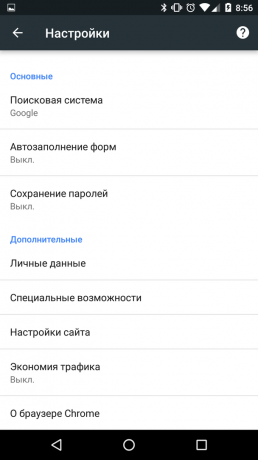
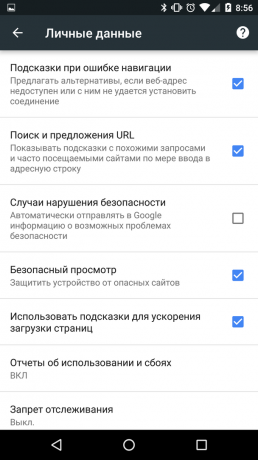
Gør det til en vane regelmæssigt at rense din browser cache
Generelt cache - en nyttig ting. I stedet hver gang til fuldt ud at indlæse siden, browseren tager den del af data fra den lokale cache, hvilket er grunden til download-hastighed øges. Problemet er, at en stigning i mængden af cache-browseren tager mere tid og ressourcer til arbejdet med ham og i stedet for at øge download hastighed på brugeren modtager bremsen og friser. Sommetider effektiv igen helt downloade den aktuelle version af siden, i stedet for at forsøge at indsamle det fra den akkumulerede skrald. Rengør cachen en gang om ugen. Selvfølgelig vil den første tid efter rengøring side åbent lidt længere, men på det næste opkald, vil du bemærke downloade acceleration.
Denne operation er, ved den måde, er ikke udført i Chrome, eller i Android Indstillinger.
- Åbn Android Indstillinger, derefter "Programmer".
- Du finder Chrome app Tapan på det.
- Vælg indstillingen "Storage", derefter "Ryd cache."
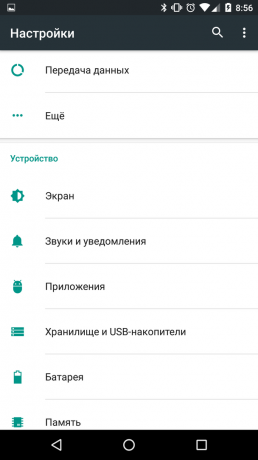
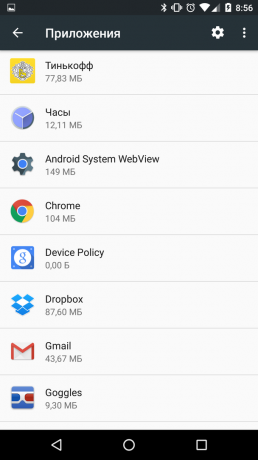
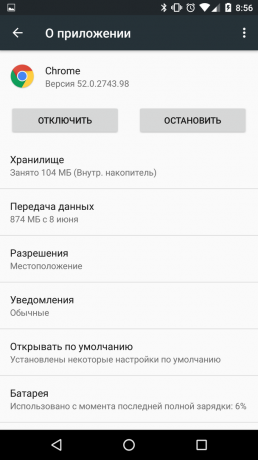
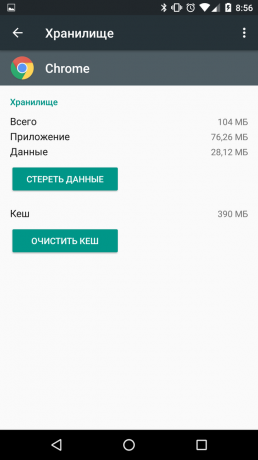
Prøv at deaktivere JavaScript
Må ikke haste til at skrive sårende ting i kommentarerne. Vi siger ikke, at JavaScript ikke har brug for det, men foreslår, at du forsøger at deaktivere det og se hvad der sker. Løsningen er virkelig kontroversielt, og begrundelsen er meget afhængig af den specifikke bruger. Du vil helt sikkert bemærke stigningen i download-hastigheder. Hvis de websteder, du besøger, vil ophøre med at arbejde korrekt, kan du altid slå JavaScript igen.
- Tapan på ikonet i menuen i øverste højre hjørne af Chrome.
- Vælg "Indstillinger" og derefter "Indstillinger for websted".
- Tapan JavaScript og sætte kontakten til "Off"..
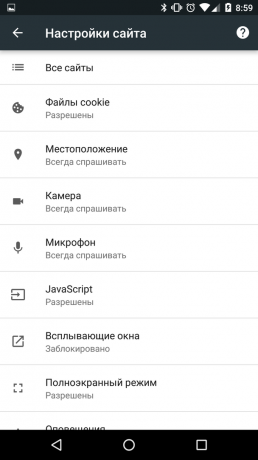
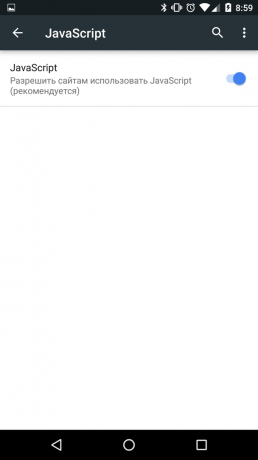
Lav bogmærke dine foretrukne steder på Android startskærmen
Selv hvis din smartphone arbejder med lysets hastighed, er du stadig gøre et minimum af to ekstra trin, når du åbner din browser og begynde at indtaste en web-adresse, eller gå ind på hjemmesiden fra bogmærker. Chrome kan du oprette bogmærker til dine foretrukne websteder direkte fra Android startskærmen. En hane, og lige foran dig relevante side.
- Åbn Chrome side, som du vil oprette et bogmærke på dit hjem skærmen.
- Tapan på ikonet i menuen i øverste højre hjørne.
- Vælg "Føj til hjemmeskærm", omdøbe bogmærket, hvis det er nødvendigt.
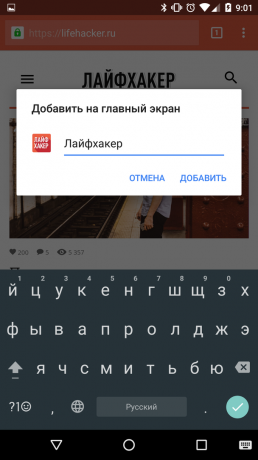

Opgrader din Chrome
Må ikke grine. Det første tip til at fremskynde browseren på den officielle Google supportwebsted - Opdater til den nyeste version, og han er bestemt ikke uden grund. Vi er sikre på, at der er mange mennesker, der har deaktiveret ikke kun automatiske opdateringsfunktion, men også alarmer, når opdateringer er tilgængelige til applikationer, herunder til Chrome. Bare tjek hvordan det går med de indstillinger, du opdaterer. Dette gøres i Google Play-app.
- Åbn Play app tapom menu-ikonet Google i øverste venstre hjørne, eller knalde fra venstre kant af skærmen til højre, skal du vælge "Indstillinger".
- Option "Tilgængelige opdateringer" bør medtages.
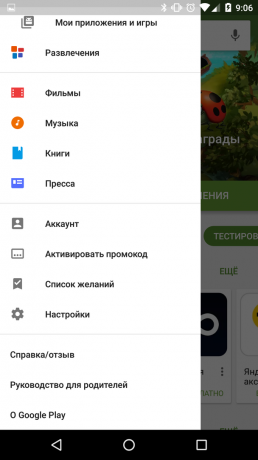
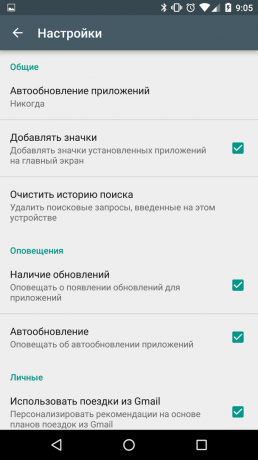
Hvis det ønskes, kan du automatisere modtagelsen af de nyeste versioner af applikationer gennem option "Auto-update apps" i toppen af menuen Indstillinger. Hvis du ikke har meget mobiltrafik, vælge auto-opdatering, når forbundet via Wi-Fi.
Hvis intet hjælper, men jeg ønsker at læse på Android Layfhaker
I sådanne tilfælde skal du bruge vores mobile Android-applikation. Det er adræt, effektiv, praktisk og fordringsløs til ressourcerne en smartphone.



